Cómo programar una reunión de Skype

Aprenda a programar reuniones efectivas en Skype Empresarial desde Outlook o la aplicación de Skype. Siga nuestros sencillos pasos para una mejor colaboración.
La vista Backstage de Microsoft Office 365 es su función integral para ver todas las cosas que puede hacer con cualquier documento que cree. Puede acceder a la vista Backstage desde el menú Archivo. Desde allí, varios comandos le brindan acceso con un clic a más información sobre su documento.
Puede ver las propiedades de su documento con Información, ver los documentos más recientes en los que trabajó con Reciente, crear un nuevo documento desde cero o desde una plantilla en Nuevo, obtener una vista previa de su documento con Imprimir, acceder a un mundo completamente nuevo de opciones para guardar y enviar su documento con Guardar y enviar, ¡y mucho más!
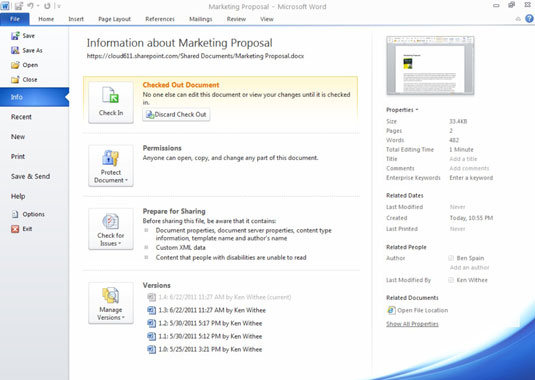
Si está editando un documento de una biblioteca de documentos de SharePoint con la configuración de versiones habilitada, puede volver a registrar el documento en SharePoint o descartar su pago directamente desde la aplicación en la sección Información de la vista.
También es fácil encontrar la ubicación exacta de su documento en la misma sección y saber rápidamente si proviene de un sitio de SharePoint o de un sitio web, de su disco duro o de un archivo adjunto de correo electrónico.
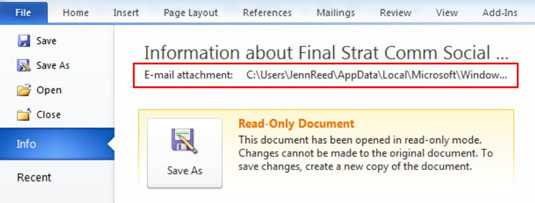
Si alguna vez ha estado angustiado por no poder encontrar un archivo en el que estaba trabajando, intente ir a la vista Backstage. Verifique la lista de documentos recientes en Reciente y tome nota de la ruta justo debajo del nombre del archivo.
Aprenda a programar reuniones efectivas en Skype Empresarial desde Outlook o la aplicación de Skype. Siga nuestros sencillos pasos para una mejor colaboración.
Aprende a usar la función de Pegado Especial en Excel 2016 para optimizar la forma en que insertas datos en tus hojas de cálculo. Controla qué información se pega y realiza operaciones matemáticas simples con facilidad.
Descubre las funciones de Excel para convertir entre binario, octal, decimal y hexadecimal con esta tabla informativa y consejos útiles para optimizar tu trabajo.
Completa guía sobre cómo instalar y activar el complemento de Power Query en Excel 2010 y 2013, y su uso en Excel 2016. Aprende a gestionar datos de manera efectiva en Excel.
Aprende a modificar y editar bases de datos en Access 2019, incluyendo cómo nombrar campos, agregar y eliminar campos, y definir tipos de datos. ¡Optimiza tu trabajo con Access!
El comando Ir a en Word 2016 es una herramienta poderosa para navegar rápidamente a una página específica o a elementos dentro del documento. Aprende a optimizar tu flujo de trabajo con este práctico comando.
Aprende cómo resaltar fechas de fin de semana en Excel utilizando formato condicional para mejorar la gestión de tus datos de programación.
Aprenda a insertar un hipervínculo "mailto" en Excel 2010 para crear correos electrónicos de manera simple y eficiente.
Aprenda a utilizar las opciones de pegado y Pegado especial en Word 2007 para manejar eficazmente bloques de texto. Optimizando su formato y presentación.
Descubre cómo modificar un gráfico SmartArt en PowerPoint incluyendo cambios de diseño, estructura y texto. Mejora tus presentaciones con estos consejos SEO.







